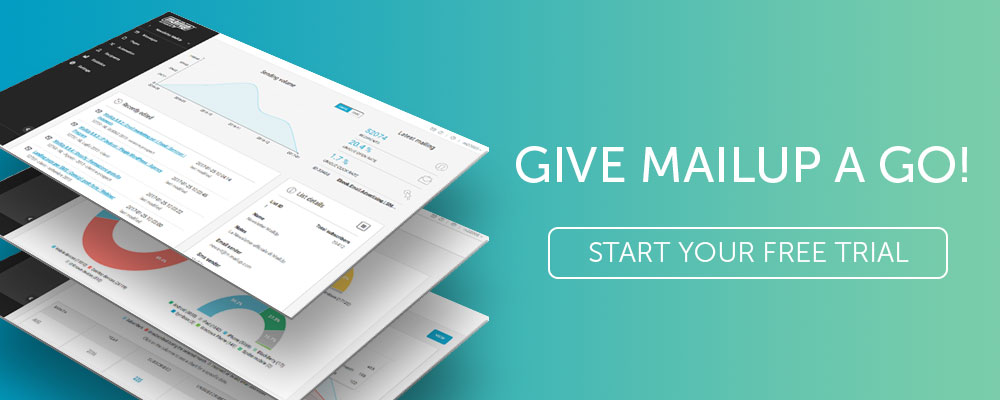Comment créer un flux de processus d'intégration pour le canal de messagerie
Publié: 2019-02-19Dans cet article
Nous vous expliquerons, étape par étape, comment créer des formulaires, des pages et des e-mails pour gérer les abonnements des nouveaux destinataires à votre base de données, les accueillir et les envoyer en route vers la conversion.
La semaine dernière, nous avons présenté un tout nouvel espace de la plateforme MailUp : Database Building , un espace unique que les entreprises peuvent utiliser pour développer toutes les activités nécessaires liées à l' alimentation et à la gestion de leurs bases de données d' abonnements .
Aujourd'hui, nous allons examiner quelques détails plus pratiques, illustrant certaines opérations fondamentales rendues possibles par les fonctionnalités de la zone Database Building.
Dans cet article, nous nous concentrerons sur le moment de l' abonnement et de la post-abonnement, en vous guidant étape par étape dans la création d'un flux de processus d'intégration pour l'abonnement du nouveau contact, la confirmation d' abonnement et un accueil (le remerciant).
Pour vous aider à voir la situation dans son ensemble, voici les sections Création de bases de données que nous utiliserons aujourd'hui ; nous les avons marqués d'un drapeau (les exclus seront explorés dans un de nos prochains articles) :
- Abonnements
- Désabonnements
- Centre de préférences
- Regardez et sentez
- Pages de destination
PS Si vous n'avez pas encore utilisé la plateforme, vous pouvez demander un essai gratuit de 30 jours . Vous pourrez faire toutes les choses décrites ci-dessous.
Étape 1 | Création du formulaire d'abonnement
Entrez dans la plate-forme et accédez à la zone de création de base de données à partir du menu latéral. Cliquez sur Abonnements : c'est le noyau fonctionnel des activités d'onboarding.
Parmi les différentes options, choisissez Formulaires d'abonnement , que nous utiliserons pour créer un formulaire à insérer dans notre site (ou lorsque vous le jugerez approprié) pour permettre aux utilisateurs et visiteurs de s'inscrire à notre base de données.
En cliquant sur Nouveau formulaire , différents choix apparaîtront :
- Éditeur glisser-déposer
- Éditeur HTML
- Formulaire d'abonnement contextuel
Le moyen le plus simple, le plus immédiat et le plus efficace ? Utilisation de l'éditeur glisser-déposer . Suivons donc ce chemin.
Teneur
La première chose à faire est de définir le contenu du formulaire , c'est-à-dire ce que l'on souhaite communiquer à l'utilisateur et les informations que l'on souhaite lui demander.
Pour ce faire, faites simplement glisser les modules de contenu dans le formulaire . En l'utilisant, vous remarquerez à quel point c'est simple.
Nous avons choisi les modules suivants pour notre exemple :
- 1 module de titre
- 1 module descriptif
- 1 module de terrain
- 1 module de messagerie
- 1 module boutons radio
- 1 module de confidentialité
- 1 module bouton
Voici le résultat :
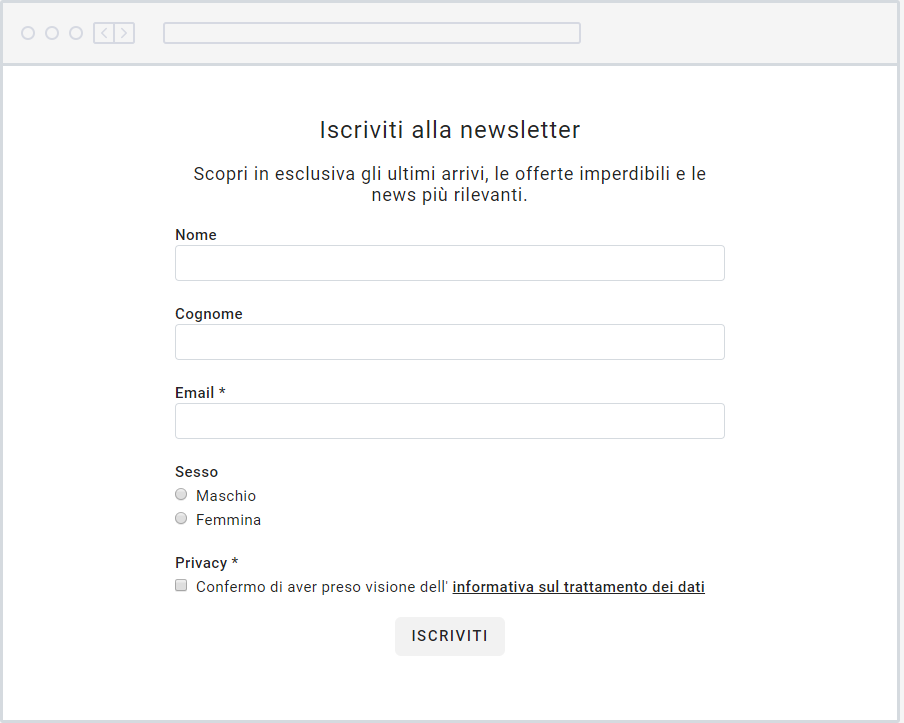
Du point de vue de son contenu, le formulaire est prêt. Enregistrez puis jetez un œil à l'aperçu :
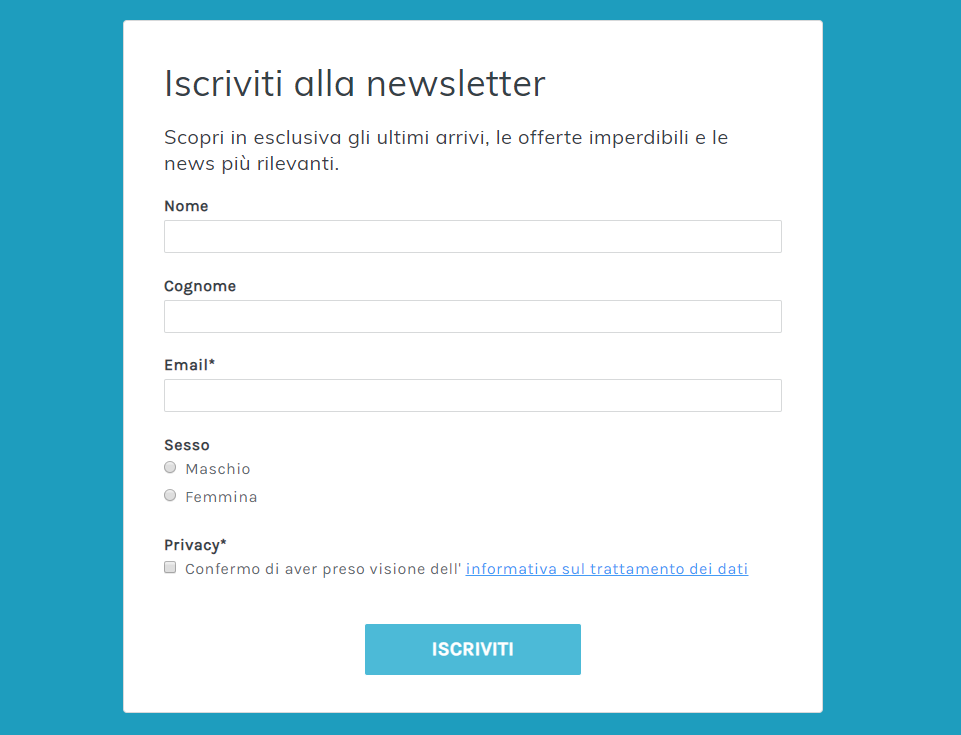
Ça manque un peu de style, non ? Allons donc finir sa mise en page, en personnalisant chaque aspect.
Style
Changez de section et entrez dans la section Look & Feel . Ici on peut :
- Insérez le logo , le nom de la marque et le site Web de l'entreprise
- Sélectionnez une police ou importez celle que nous utilisons pour notre site (et pour toutes les communications en général)
- Définir l' épaisseur , le gras et la taille du texte
- Choisissez la couleur des différents paragraphes, arrière-plan, boutons et icônes sociales
Essayons donc de personnaliser le formulaire nouvellement créé :
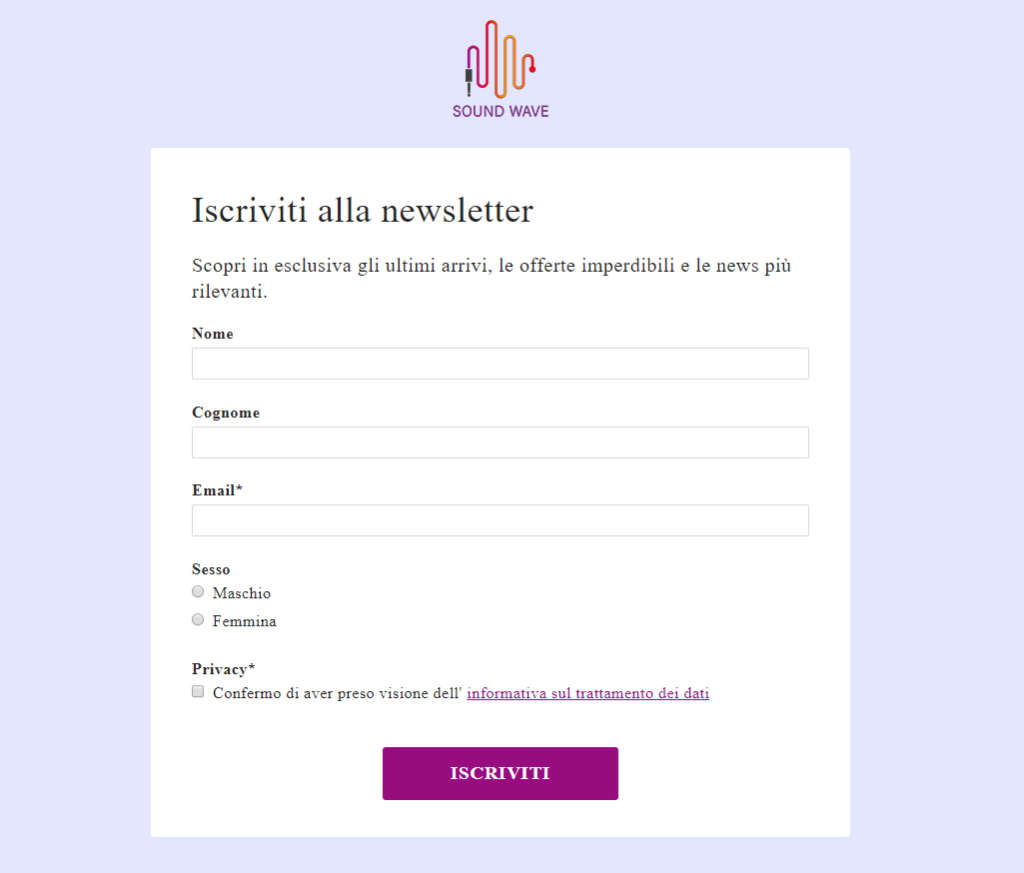
Un avertissement : après avoir téléchargé votre logo, n'oubliez pas de cocher la case Appliquer également aux formulaires d'abonnement et de mise à jour de profil , comme indiqué dans l'image ci-dessous.
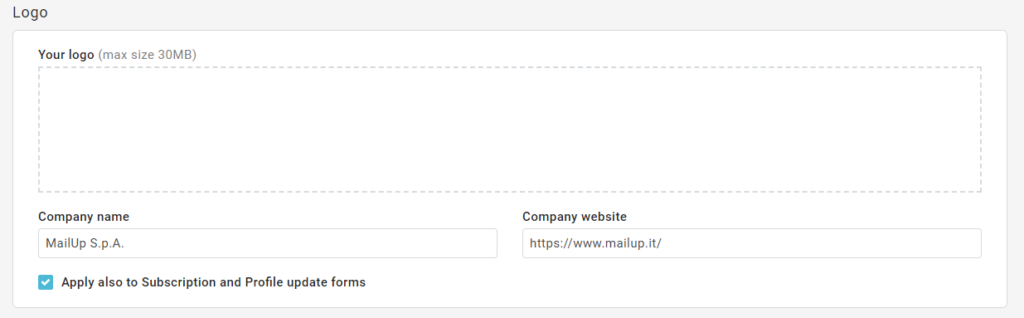
Comme vous l'avez peut-être deviné, la section Look & Feel est une sorte de panneau de contrôle que vous pouvez utiliser pour affiner et définir chaque détail de vos pages. En plus des formulaires d'abonnement, avec Look & Feel vous pouvez personnaliser :
- Page de post-inscription
- Page de désinscription
- Page de post-désinscription
- Formulaire de profilage
- Page de post-profilage
- Centre de préférences
- Page de destination.
Étape 2 | Création de la page post-inscription ️
Maintenant que nous avons le formulaire d'abonnement, nous sommes arrivés à la deuxième étape : la création d'une page de post-abonnement que vous pouvez utiliser pour informer le nouveau contact de son abonnement réussi . Il y a deux chemins que vous pouvez emprunter ici :
- Créer une page post-abonnement
- Remplacez la page post-abonnement par une page de destination personnalisée .
Le premier est le plus simple, mais le second – bien que tout sauf complexe dans ses opérations – est sans aucun doute le plus conseillé .
Pourquoi? Parce que ce point de contact post-abonnement peut également être utilisé à des fins de communication et de marketing. Une landing page permet d'aller au-delà d'une simple confirmation d'abonnement, en ajoutant du contenu et tout autre type de message. Quelques exemples?

- Suggestions de produits
- Derniers articles de blog
- Invitation à consulter le site
- Coupons et réductions pour le premier achat.
Ce ne sont là que quelques exemples : chaque marque saura identifier au mieux ce qui est le plus utile.
Voyons maintenant comment créer cette page de destination, comment la personnaliser et comment remplacer la page de post-abonnement par celle-ci.
Cliquez sur la section Landing pages dans Database Building , puis sélectionnez New landing page et choisissez l'un des modèles proposés : ils proposent des structures de landing pages différenciées par objectif et type d'entreprise, chacune personnalisable en détail.
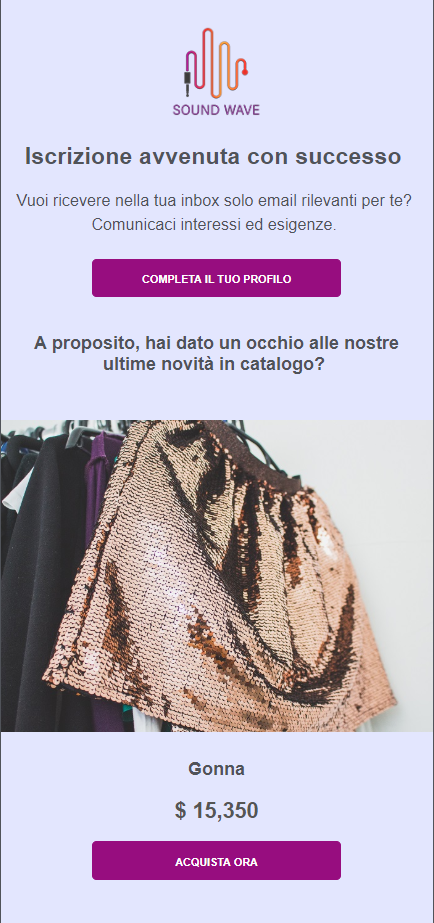
Une fois créée, il reste une dernière étape : définir la page de destination en tant que page de post-abonnement. Pour cela, retournez dans la rubrique Abonnements > Formulaire d'abonnement > Page de post-inscription . L'option Remplacer la page par défaut par une page de destination se trouve en bas.
C'est ici que vous pouvez choisir les scénarios dans lesquels vous souhaitez afficher la page de destination nouvellement créée.
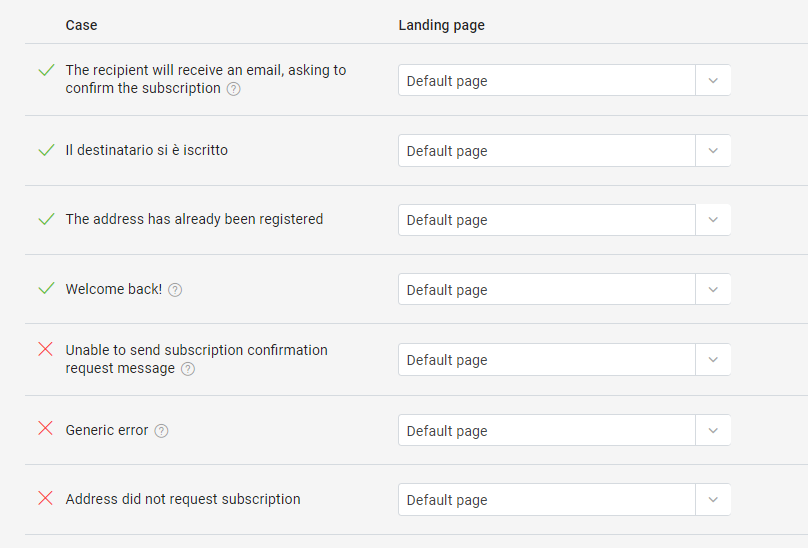
Étape 3 | Création de l'email de bienvenue ️
Nous avons atteint la dernière étape nécessaire du processus d'intégration d'un nouveau destinataire : l'e-mail de bienvenue, la première carte de visite que nous envoyons à ceux qui ne savent pas grand-chose ou rien de nous.
L'email de bienvenue est donc une question de savoir-vivre, de nétiquette , mais aussi de stratégie , comme le révèlent certaines données :
- 74,4 % des consommateurs s'attendent à recevoir un e-mail de bienvenue lorsqu'ils s'abonnent à un site ou à un service
- Ceux qui liront au moins un des e-mails de bienvenue liront plus de 40 % des messages envoyés par la marque dans les 180 jours suivants (Chemin de retour)
- Les e-mails de bienvenue garantissent 320% de revenus supplémentaires par e-mail (chiffre d'affaires par message) par rapport aux autres e-mails promotionnels
- Le taux d' ouverture moyen des e-mails de bienvenue est de 50 à 86 % supérieur à celui des newsletters normales
Il existe deux options pour gérer ce point de contact :
- Créez un et un seul e-mail de bienvenue
- Créer une série de bienvenue
Le moyen le plus simple ️ Un e-mail de bienvenue
Pour configurer vos déplacements e - mail de bienvenue au bâtiment Base de données > Abonnements > E-mail de bienvenue > Nouvel e-mail . Un outil familier apparaîtra : l'éditeur glisser-déposer, avec lequel vous pourrez créer votre email en quelques étapes seulement.
En reprenant les couleurs et le style des pages créées ci-dessus, créons un e-mail qui, en plus de remercier la personne nouvellement abonnée, offre quelques informations supplémentaires et une remise sur son premier achat. Comme nous l'avons mentionné, c'est parce que les emails de bienvenue ont des taux d'ouverture très élevés, se positionnant ainsi comme un moment de contact à profiter pour commencer à guider le contact vers votre objectif marketing.
Voici l'e-mail de bienvenue que nous avons créé :
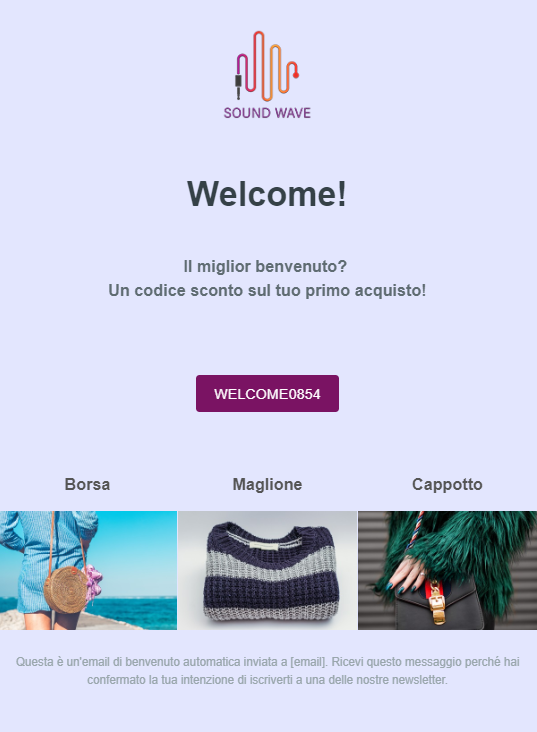
Le parcours le plus performant ️ La série de bienvenue
Comment développer une stratégie plus structurée ? Avec une série de bienvenue : un workflow qui définit et initie un flux d'e-mails séparés au fil du temps. Regardons un exemple de série d'accueil appliquée au e-commerce (en restant sur le sujet de notre exemple) :
Message déclenché n°1
Délai de souscription : Immédiat (ou dans les 24 heures)
Contenu de l'e-mail : remerciez l'utilisateur de s'être abonné et présentez les principales catégories de produits/meilleures ventes
Message déclenché n°2
Délai de souscription : trois jours
Contenu de l'e-mail : petite remise de bienvenue pour inciter au premier achat
Message déclenché n°3 – version A
Délai à partir de l'abonnement : Une semaine
Action de déclenchement : aucun achat n'a encore été effectué
Contenu de l'e-mail : remise de bienvenue légèrement plus élevée pour obtenir une conversion immédiate
Message déclenché n°3 – version B
Délai à partir de l'abonnement : Une semaine
Action de déclenchement : l'utilisateur a effectué un achat
Contenu de l'e-mail : invitation à partager l'expérience avec des amis, offrant une remise supplémentaire sur leur premier achat
Il n'y a rien de difficile à mettre en place la série : allez à Database Building > Abonnements > Courriel de bienvenue . Au lieu de sélectionner Nouvel e-mail comme avant, sélectionnez l'option en bas de la page, Créer une série de bienvenue .
Comment créer une série de bienvenue efficace
En résumé
Comme nous vous l'avons montré dans cet article, vous pouvez gérer plus facilement et immédiatement toutes les opérations liées à la création d'une base de données, dès aujourd'hui.
L'espace Database Building de la plateforme MailUp est là pour vous aider : un espace unique, vaste et fonctionnel qui vous permet de nourrir, gérer et maintenir la liste des destinataires de vos newsletters et campagnes email.
Si vous n'avez pas encore essayé MailUp , faites-le aujourd'hui en demandant un essai gratuit de 30 jours de la plateforme. Vous découvrirez à quel point l'email marketing est simple et efficace.